今天小编为大家带来U大师U盘安装系统无损分区教程,直接进入正题把,步骤如下:
步.进入U大师pe,点击桌面上的无损分区,点一下F盘:
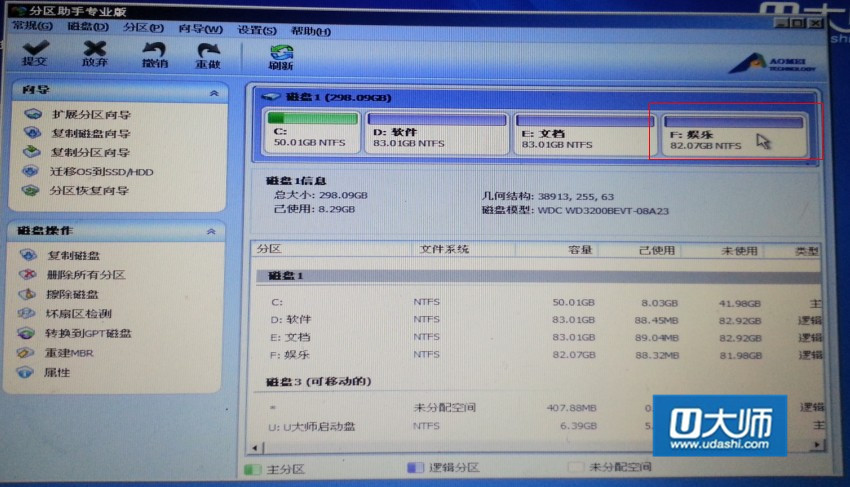
第二步.选择切割分区:

第三步.选择新分区的容量大小,这里小编选择了20G,这个大小随读者高兴:
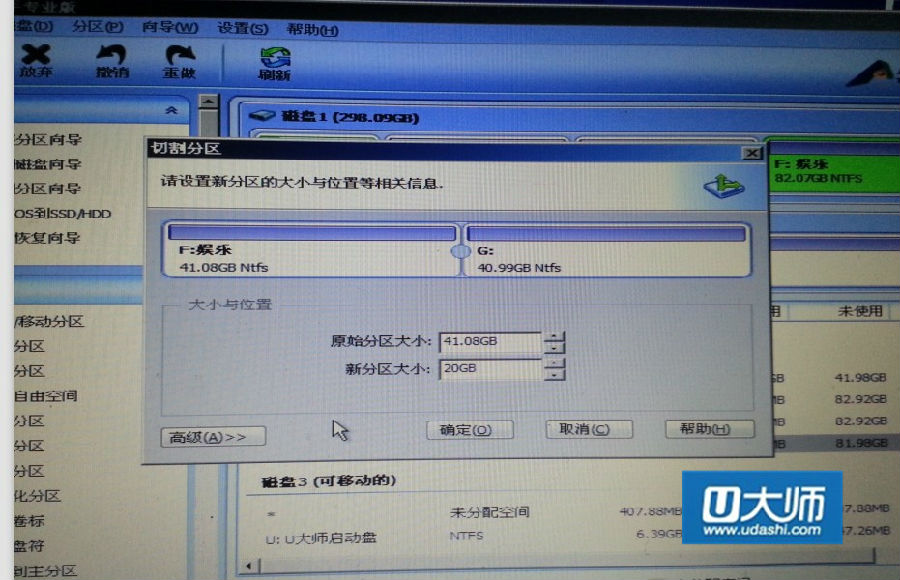
第四步.修改好后记得点击提交:
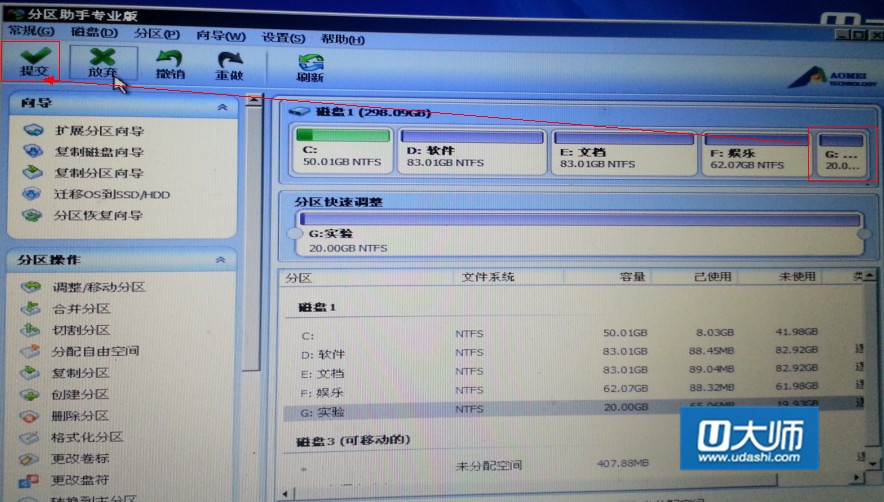
这里点执行就行了:
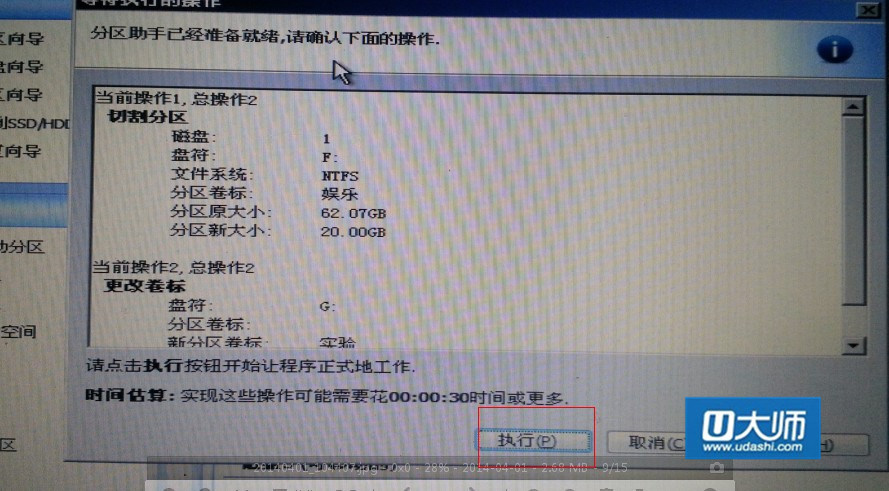
分区中:

G盘就是我们分出来的有20G大小,无损分区成功:

如果读者朋友还有什么不懂的可以到我们U大师的官网:www.down123.ren 咨询客服。
今天小编为大家带来U大师U盘安装系统无损分区教程,直接进入正题把,步骤如下:
步.进入U大师pe,点击桌面上的无损分区,点一下F盘:
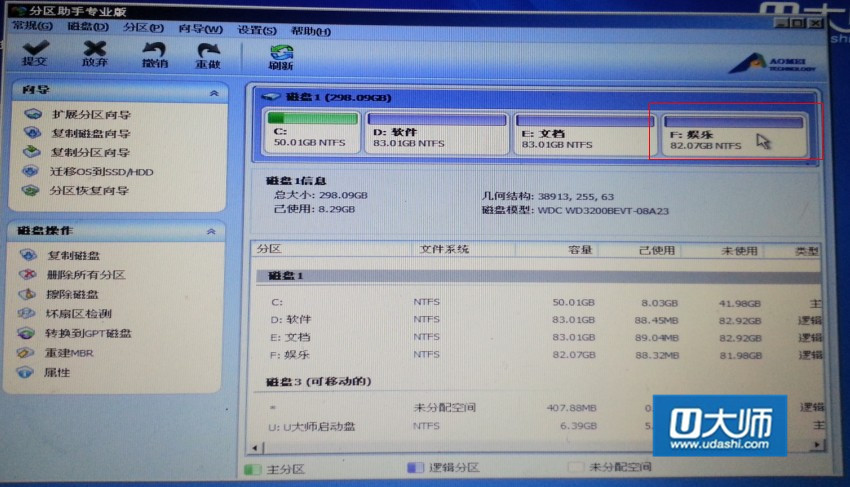
第二步.选择切割分区:

第三步.选择新分区的容量大小,这里小编选择了20G,这个大小随读者高兴:
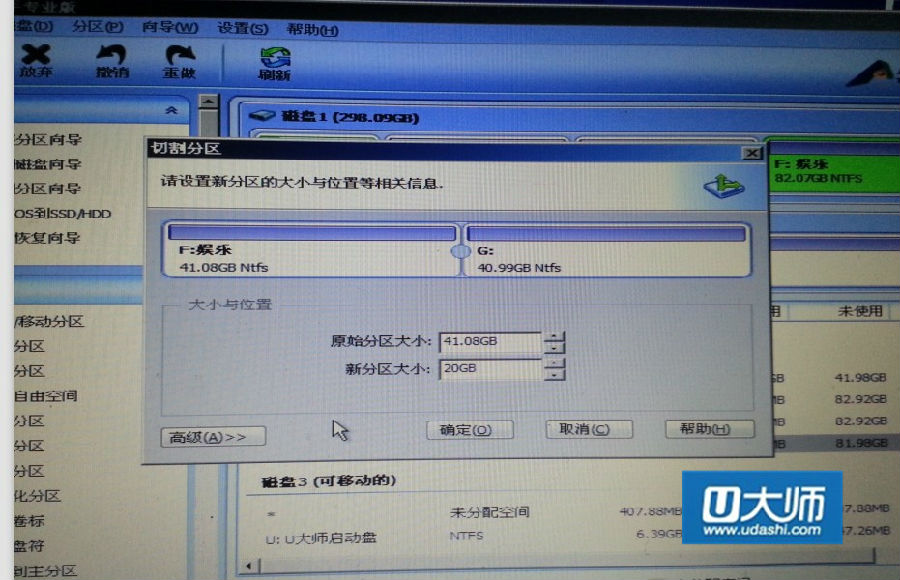
第四步.修改好后记得点击提交:
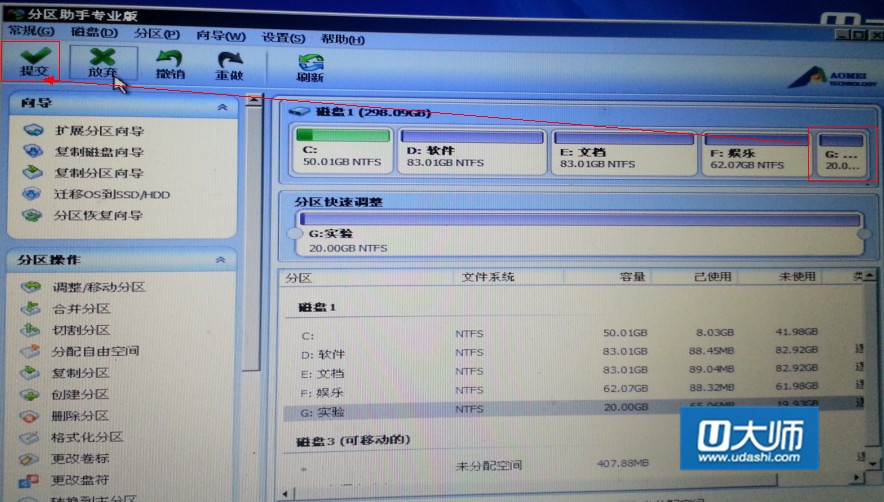
这里点执行就行了:
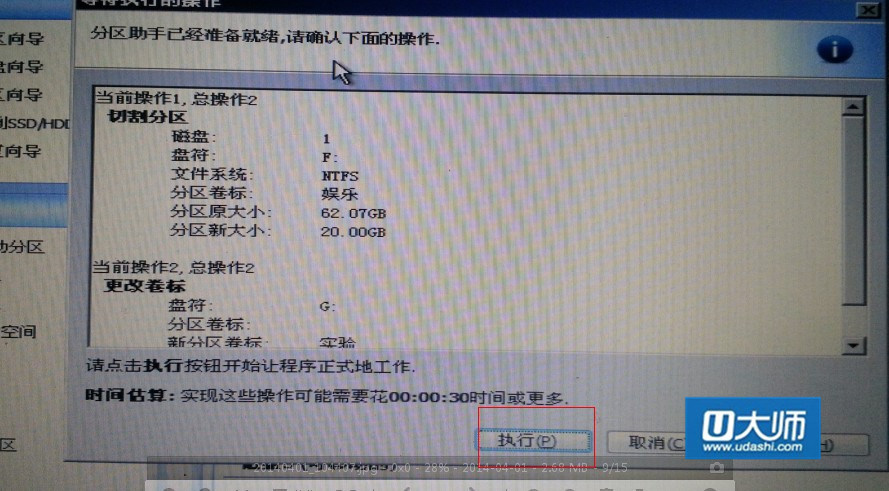
分区中:

G盘就是我们分出来的有20G大小,无损分区成功:

如果读者朋友还有什么不懂的可以到我们U大师的官网:www.down123.ren 咨询客服。
网友评论